Kako koristiti FL Studio: kratki tečaj za stvaranje vlastite glazbene kompozicije
Vjerojatno bi mnogi korisnici željeli stvoriti vlastitu glazbenu kompoziciju snimljenu profesionalnim zvukom. Ali kako se to može učiniti ako u blizini nema odgovarajućih glazbenika, au studiju za snimanje glazbe skupi su eksperimenti? Dođite u pomoć popularnom programu FL Studio.
Kako koristiti ovu aplikaciju ukratko ćemo raspraviti u našem članku. Zašto kratko? Da, samo zato što je nemoguće fizički opisati sve značajke ovog virtualnog studija u jednom članku. Ako želite znati sve detalje rada s njim, ne budite lijeni da pročitate pozadinske informacije, u kojima su sve mogućnosti i radnje detaljnije opisane, iako na engleskom. Za one koji žele odmah početi stvarati vlastiti zapis, namijenjen je sljedeći materijal.
Što je FL Studio?
Prvo, malo o tome što je ovaj program. Aplikacija pripada kategoriji DAW - digitalnih radnih stanica koje se temelje na korištenju uzoraka (Pattern-based), a koje se mogu kreirati pomoću virtualnih instrumenata, zvukova SF2 formata (Soundfonts) ili audio uzoraka.

Jedinstvenost ovog studija je u tome što se može koristiti kao program za snimanje glasa ili živih instrumenata povezanih putem linijskih ulaza ili kod snimanja zvuka iz mikrofona u stvarnom vremenu (Real-time Sequencer). Preteče nastupa u studiju bila su dva programa: Fruity Loops i Fruity Tracks. Prvi je u početku dopuštao stvaranje petlji bubnja i instrumentalnih sekvenci (uzoraka), a drugi ih je mogao kombinirati u jednu kompoziciju.
Kako koristiti FL Studio 10 i više: poznavanje sučelja
Porazgovarajmo o onom virtualnom studiju. Odmah je vrijedno napomenuti da je deseta verzija trenutno nevažna, budući da je najnovija verzija dvanaesta. Plaćene su sve verzije programa, a nadogradnja na višu verziju dostupna je samo u licenciranim izdanjima. No, možete instalirati FL Studio 12 zasebno i pisati glazbu u ovoj verziji bez ažuriranja. Zato dodatno razmotrite kako koristiti FL Studio 12 (graditi 12.5.1).
Nakon prvog pokretanja programa, automatski će se učitati demo datoteka koja će prikazati glavne značajke studija. Možete ga zatvoriti i početi stvarati vlastiti sastav. Ali pogledajmo kako koristiti FL Studio i istaknuti glavne elemente sučelja.
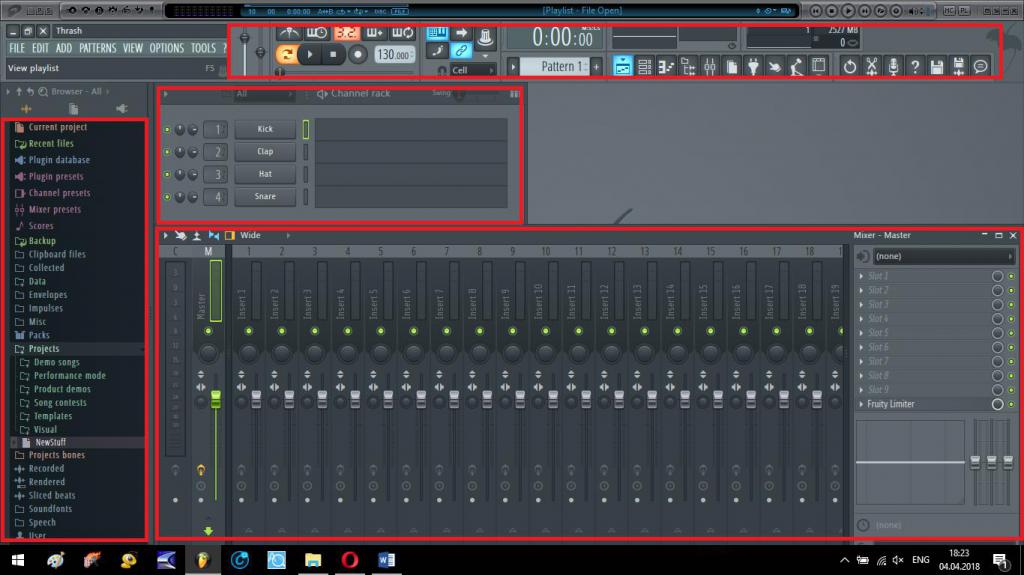
Posebnu pozornost treba posvetiti pregledniku uzoraka koji imaju ugrađene ili instalirane dodatne sintesajzere i efekte na lijevoj strani, glavnu upravljačku ploču koja se nalazi na vrhu, sekvenceru koraka (glavno područje za unos i uređivanje dijelova) i konzola za miješanje za miješanje pjesama i efekte postavljanja.
Osnovne postavke
Prije nego počnete stvarati pjesmu, morate postaviti neke opcije. Posebnu pažnju posvetite postavkama zvuka i korištenim upravljačkim programima (preporučljivo je instalirati ASIO4ALL ili FL Studio ASIO).
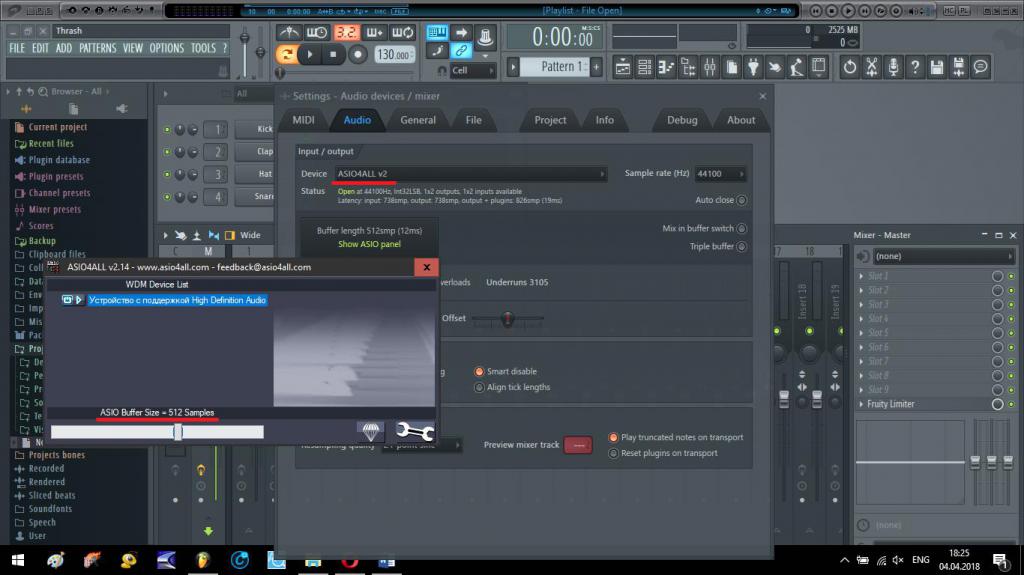
Ako će snimanje koristiti MIDI tipkovnicu, u parametrima ASIO panela bolje je odrediti odgodu od 10 ms (512 uzoraka), a ne puni međuspremnik, pri čemu će odgovor tipkovnice doći s zamjetnim kašnjenjem. Ako nema tipkovnice, instalirajte pun međuspremnik - to će izbjeći preopterećenje procesora i RAM-a, što dovodi do kašnjenja tijekom reprodukcije.
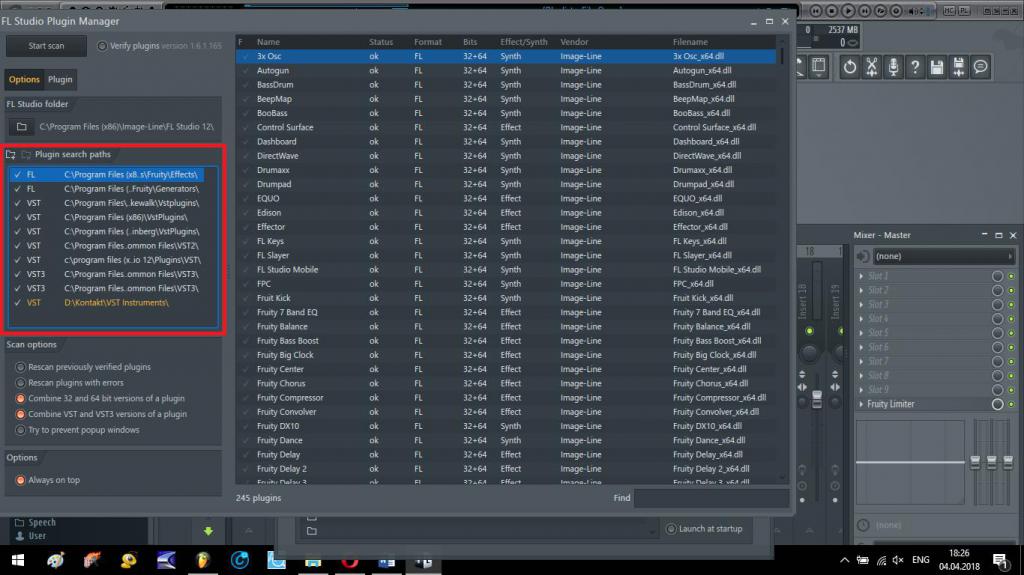
Također u postavkama datoteka možete dodati vlastite direktorije u kojima će se pohraniti uzorci korisnika ili u koje će biti instalirani VST alati i efekti.
Izbor alata i stvaranje uzorka
Dakle, započnimo proces stvaranja staze. Govoreći o tome kako koristiti FL Studio, trebate imati na umu izradu obrazaca koji se temelje na odabranim alatima koji se mogu preuzeti na željeni kanal iz glavnog uređaja ili s instaliranih VST dodataka.
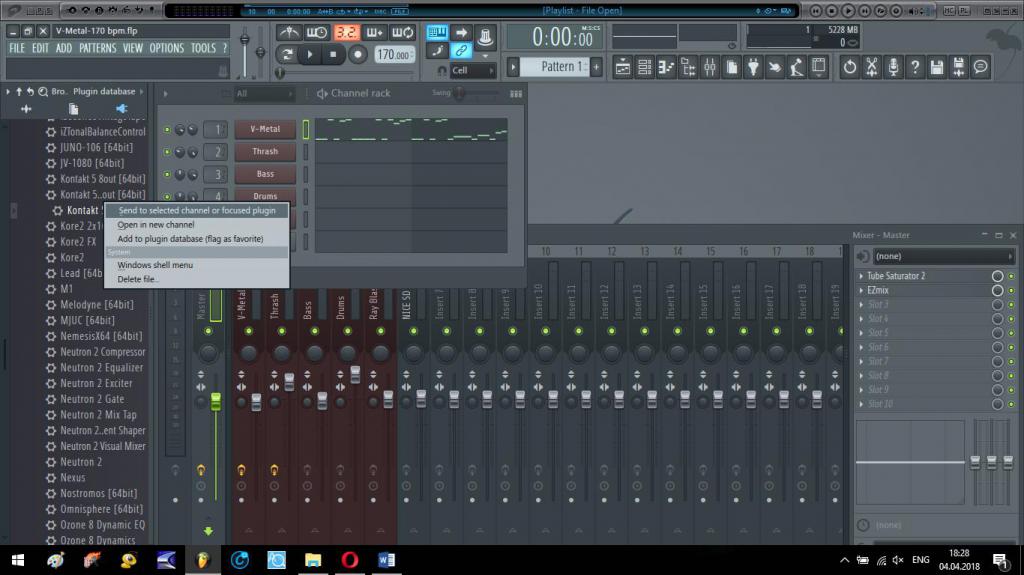
Na popisu ugrađenih sintisajzera samo odaberite željeni, a VST-dodaci se učitavaju putem stavke Pošalji na odabrano channei.
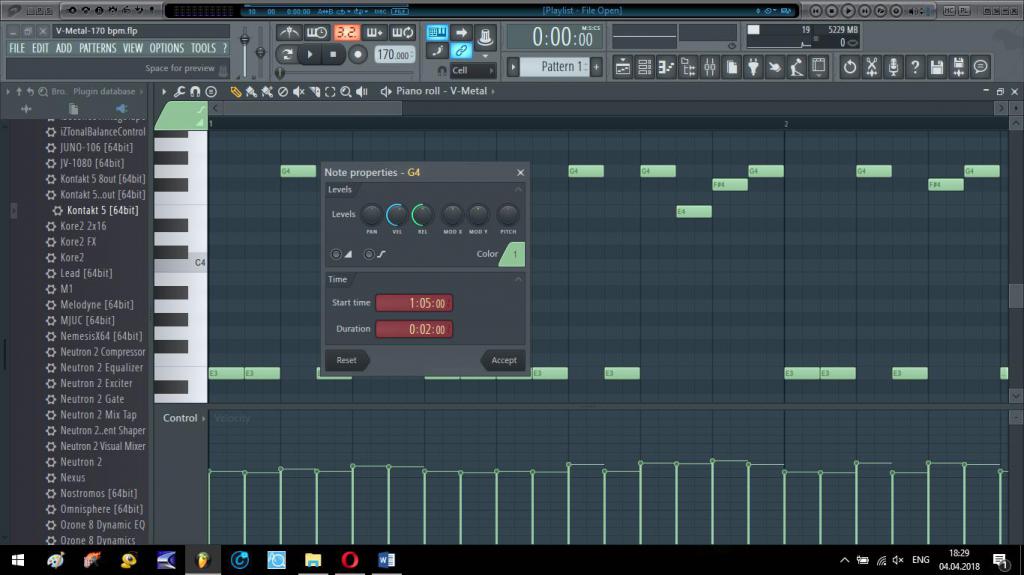
Rezultat se unosi ili pomoću virtualne mini tipkovnice ili pomoću proširenog (Piano Roll), u kojem možete urediti apsolutno sve parametre reproduciranih ili ručno unesenih bilješki.
Stvaranje cjelovitog sastava na popisu pjesama
Sada ćemo vidjeti kako koristiti FL Studio za stvaranje čvrstog glazbenog zapisa, kada su svi uzorci spremni.
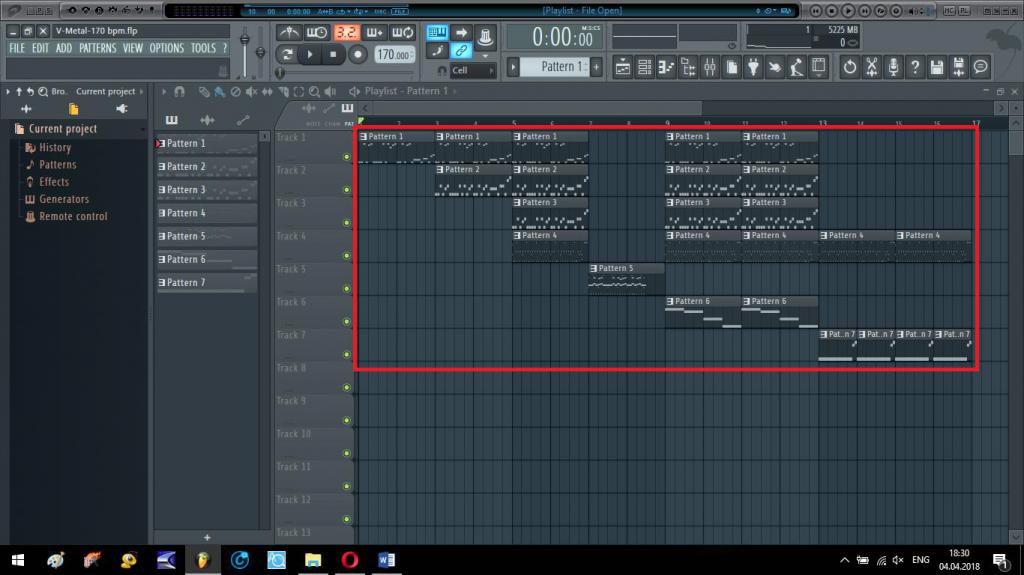
Da biste to učinili, pozovite popis za reprodukciju i rasporedite fragmente u željenom redoslijedu uz istodoban zvuk nekoliko. Program je strukturiran na takav način da će se nakon reprodukcije pjesme automatski početi reproducirati (točka ponavljanja može se postaviti na drugo mjesto).
Koristi se mikser i efekti
Konačno, pogledajmo kako FL Studio koristi Autotune za vokale (Antares Auto-Tune) ili bilo koji drugi VST efekt. Odaberite željeni efekt s odgovarajućeg popisa ugrađenih, najprije pošaljite trag s instrumentom u zasebni kanal miksera.

Ako se koriste VST plug-insi, odaberite iz odjeljka Installed / Effects / VST (VST3). Ako ne znate kako koristiti bilo koji efekt, odaberite jedan od prethodno postavljenih načina. Prema tome, na mikseru se sve pjesme mogu podesiti po glasnoći, panorami ili povezati jedna s drugom ili s glavnom trakom.
Izvoz gotove kompozicije u audio formate
Pretpostavimo da je kompozicija u potpunosti spremna, ali kako je igrati uz pomoć igrača, jer “native” format (FLP) nije prepoznat od strane softvera ili kućnih igrača?

Da biste to učinili, koristite izvoz u izborniku datoteka, odaberite željeni audio format, postavite potrebne vrijednosti za bitrate, dubinu, omjer kompresije, itd., A zatim pokrenite postupak. Ako odaberete nekoliko formata, primit ćete što više datoteka spremljenih na određenom mjestu.
Nijanse ugodnog rada
Ovo je vrlo kratko o tome kako koristiti FL Studio. Osnovni princip stvaranja glazbenih kompozicija, nadam se, malo je jasan. Ostaje dati nekoliko savjeta.

Kako ne bi preopteretili RAM i procesor, u odjeljku Alati omogućite onemogućivanje pametnog dodatka za sve makronaredbe dodataka koje se ne koriste u određenom trenutku. Kako ne bi zagušili mikser s istim instrumentima s potpuno sličnim efektima, upotrijebite kloniranje kanala (nekoliko instrumenata će se "objesiti" na istu stazu u mikseru). Također, da biste kombinirali više instrumenata na istom kanalu, dodajte pjesme poput Layer. Konačno, označite studio u igraćoj konzoli Windows 10 kao igru (Win + G), tako da kada pokrenete program, sustav će biti optimiziran za svoj rad.